Dropfilesを使用してJoomlaと OneDrive を同期する方法
Joomlaの最大の問題点の一つは、サーバーストレージです。顧客に提供するために保存しているファイルの数が多いことが原因かもしれませんが、ご安心ください!JoomUnitedが提供する素晴らしいツール、 Dropfiles。DropfilesDropfilesOneDriveなどのクラウドサービスに接続できます。
Dropfiles 、Joomla内のファイルのダウンロード可能なバージョンを作成できる優れた拡張機能です。ただし、サーバー上に保存されているファイルのダウンロード可能なバージョンを作成できるだけではありません。Dropfiles Dropfiles は、サイトを OneDrive アカウントに接続できる統合機能も備わっています。
この投稿では、サイトを OneDrive アカウントに接続するのがいかに簡単かを学びます。
OneDrive 統合を簡単にセットアップする方法
この構成の最初のステップは、Microsoft Azure アプリを作成することです。 プロセスは非常に簡単です。いくつかのオプションを選択し、いくつかのコードをコピー/ペーストするだけです。
まず、 Microsoft Azure ポータル、Microsoft アカウントでログインします。 「+新規登録」をクリックして開始してください。
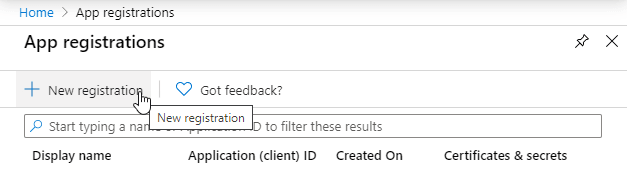
次に、Joomlaサイトに戻り、「コンポーネント」>「Dropfiles」>「設定」に進みますOneDriveセクションDropfiles「承認済みリダイレクトURI」をコピーします。次に、アプリ登録フォームに移動し、「リダイレクトURL」セクションからコピーしたコードを貼り付け、アプリの名前を選択します。今は「登録」ボタンをクリックするだけです。
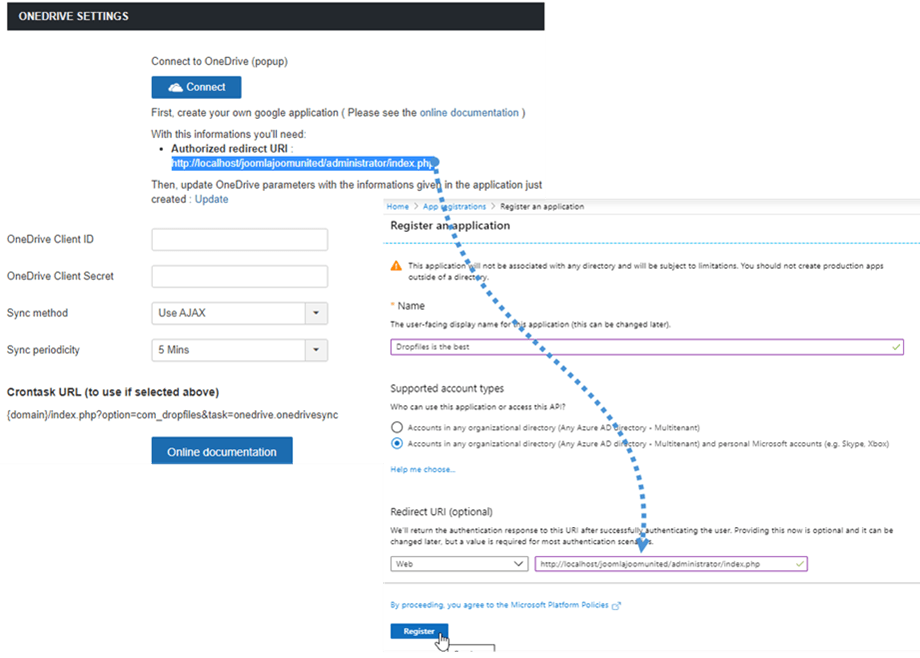
これでほぼ完了です。 アプリケーション ID はわかっていますが、忘れているのはパスワード (またはクライアント シークレット) だけです。 クライアント シークレットを取得するには、左側のメニューに移動して [証明書とシークレット] をクリックし、次に [クライアント シークレット] セクションをクリックして、最後に [+ 新しいクライアント シークレット] をクリックします。
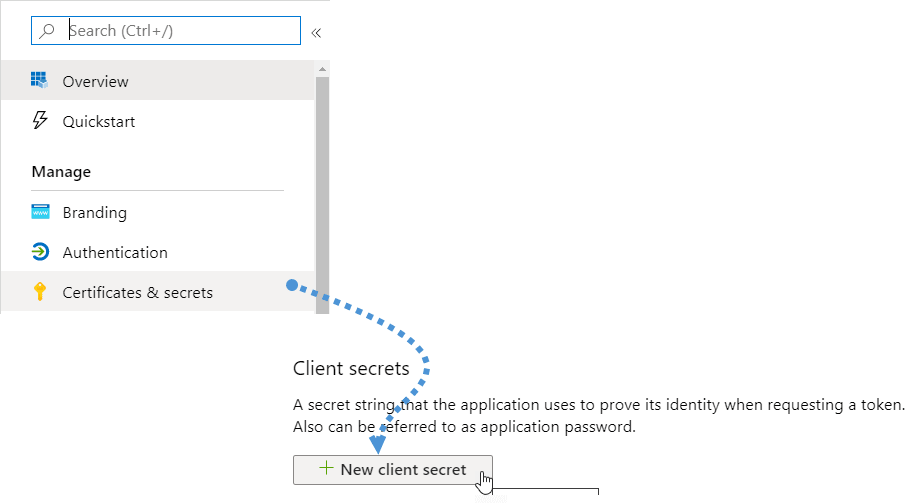
次に、説明を入力し、有効期限を設定するだけです。
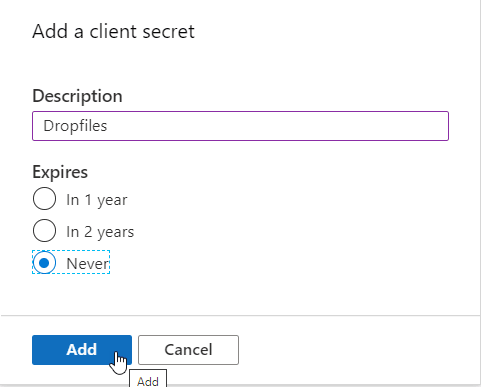
これで、すべてがアプリ側で完了したので、構成を完了するためにサイトに戻ります。 アプリケーションIDをOneDriveクライアントID貼り付け、クライアントシークレットをOneDriveクライアントシークレットます。
次に、構成を保存し、「接続」ボタンをクリックします。
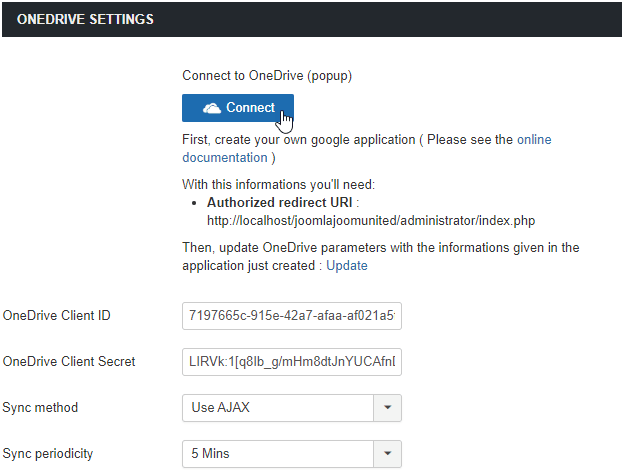
ポップアップが開きます。「はい」をクリックするだけで、すべてが接続されます。
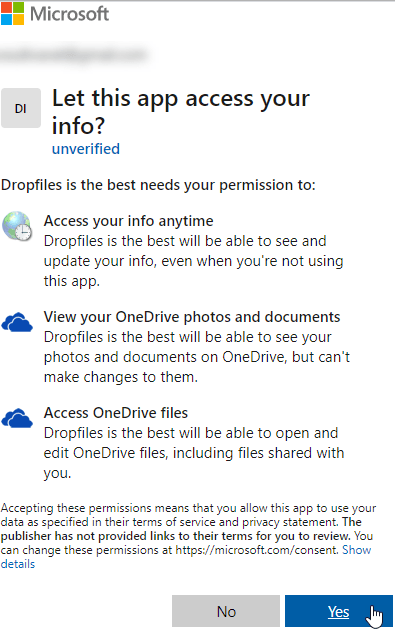
Dropfiles 「すでにログインしています」というメッセージを表示します。これは、プラグインが正しく接続を確立し、 OneDriveと統合できたことを意味します。同時に、 Dropfiles OneDrive アカウントにルートフォルダを作成します。
これですべての準備が整ったので、この OneDrive 同期がどのように機能するかを見てみましょう
いくつかの簡単な手順でJoomlaサイトを OneDrive に正常に接続しました。これで、 OneDrive 同期がどのように機能するかを理解する必要があります。
これで、Joomlaサイトにフォルダーを作成し、 OneDrive アカウントでそれらを表示できます。 次に示すように、同期も逆の方法で機能します。
まず、 OneDrive ダッシュボードを確認しましょう。
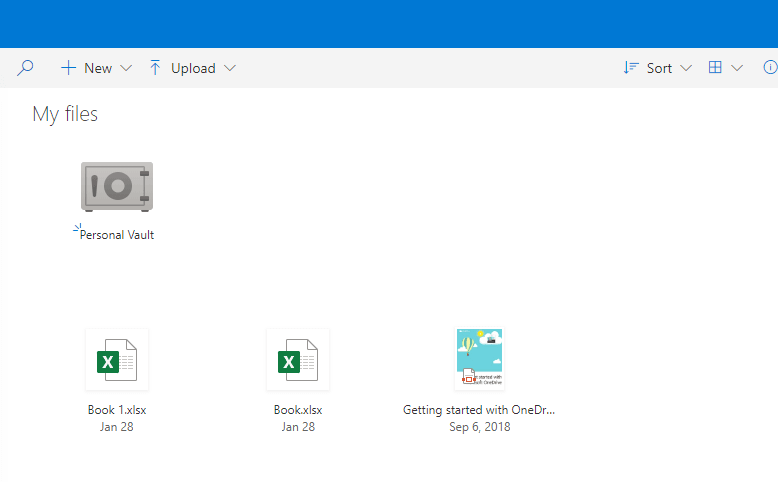
ご覧のとおり、基本的に空です。
それでは、JoomlaサイトにアクセスしてOneDriveフォルダを作成しましょう。 「コンポーネント」> Dropfiles、「新しいカテゴリ」ボタンの小さな矢印をクリックします。次に、「新しいOneDriveフォルダ」をクリックすると、サイトに新しいフォルダが作成されます。
これらのファイルが OneDrive にも表示されるかどうかを確認するために、この OneDrive フォルダーにいくつかのファイルを追加してみましょう。
また、 OneDrive アカウントにアクセスすると、これらすべてのファイルがそのフォルダーと同期されていることがわかります。
はい! そこにあります:中にすべてのファイルがあるフォルダ。 次に、「 OneDriveで作成されたフォルダー」という名前のフォルダーを OneDrive に作成します。次に、そのフォルダーがJoomlaサイトにもあるかどうかを確認します。
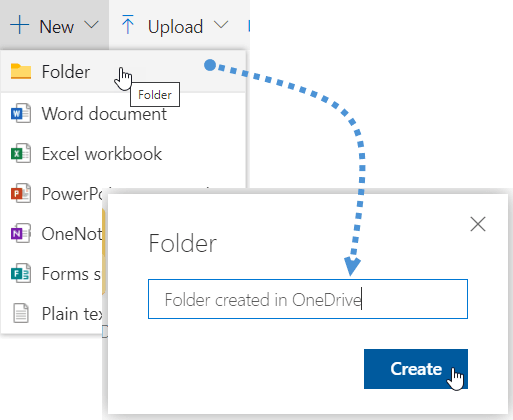
これで、Joomla サイトにアクセスし、 Dropfiles ダッシュボードで「 OneDriveと同期」をクリックすると、フォルダーが表示されます。
そして、はい、あります! ご覧のとおり、すべてが完了し、 OneDrive OneDrive を管理できるようになりました。
同期は様々な方法と形式で行われます。Dropfiles Dropfiles 設定から、 OneDrive と Dropfiles同期する際のプラグインの動作を選択できます。例えば、同期方法を選択し、Joomlaブログファイルを OneDrive と数分ごとに同期するように同期周期を設定できます。
しかし、最近のアップデートにより、同期の周期は不要になりました。Dropfiles Dropfiles 、スマートフォンと同様のプッシュ通知もサポートするようになりました。簡単に言うと、Joomlaまたは OneDriveでファイルをアップロード、変更、または削除するたびにプッシュ通知が送信されます。その時点で、 Dropfiles 変更内容を即座に同期します。
OneDrive ストレージを使用するのと同じくらい簡単
サーバーストレージを保存するためのソリューションは、 OneDrive ストレージを使用するのと同じくらい簡単です。 また、Joomlaサイトから OneDrive ファイルを管理したり、 OneDrive アカウントからJoomlaファイルを管理したりすることもできます。
OneDriveのダウンロード版を使って素晴らしい記事を作成できるようになります新しいプレビュー機能も使用できます。必要なのは、こちらからDropfilesメンバーシップ、Joomlaサイトにインストールするだけです。さあ、何を待っているのですか?
ブログを購読すると、サイトに新しい更新があったときに電子メールが送信されるので、見逃すことはありません。
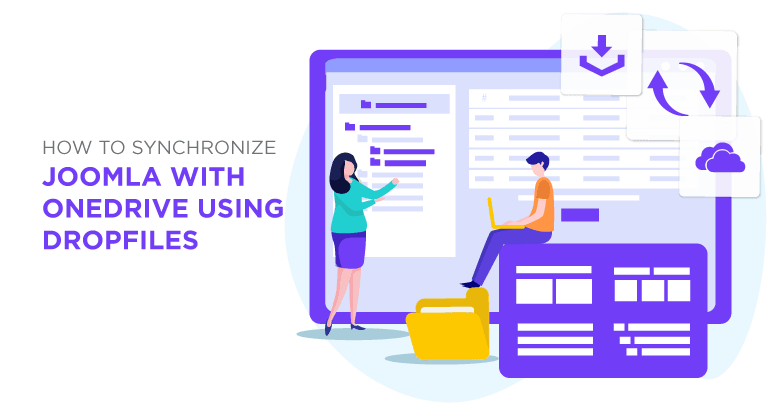








コメント